Pretende copiar ou transferir um documento no Google Docs mas não sabe como o fazer? Neste guia, vou explicar-lhe o processo passo a passo. Quer pretenda guardar um documento para um colega ou para uso pessoal - aprenderá tudo o que precisa de saber aqui.
Principais conclusões
- Pode facilmente copiar e mudar o nome dos documentos.
- Os documentos podem ser descarregados em vários formatos, incluindo Microsoft Word e PDF.
- Os documentos podem ser partilhados e tornados acessíveis a utilizadores específicos.
Copiar um documento
Para copiar um documento, vá à barra de menus e clique em "Ficheiro". Aí encontrará a opção "Criar cópia", que deverá selecionar. Este passo irá copiar diretamente o documento atual. Depois de o ter feito, receberá um novo documento que, por defeito, se chama "Cópia de [nome do documento]". Pode alterar este nome imediatamente para que tenha nomes claros para as suas cópias.
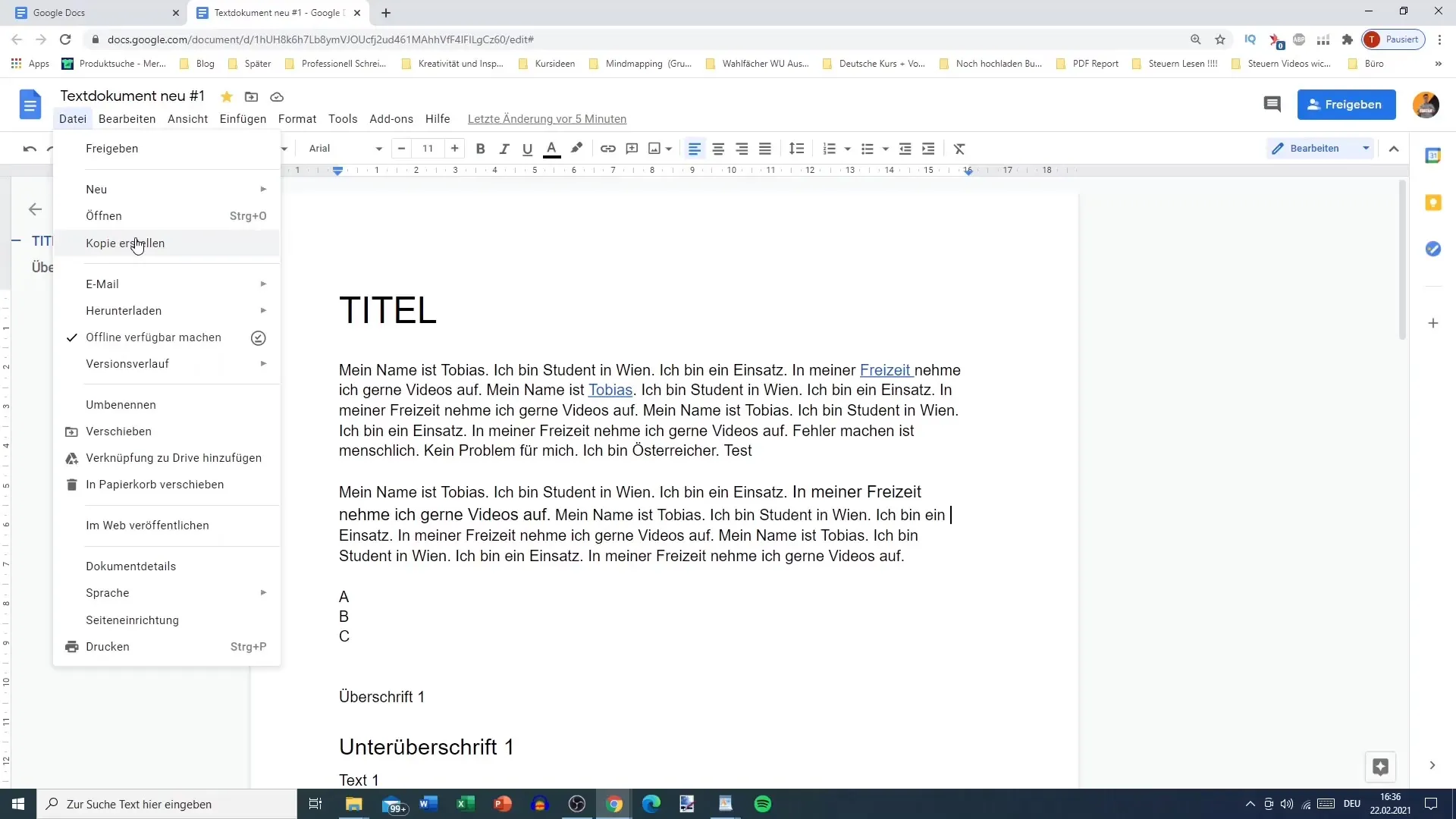
Por exemplo: não lhe chame "Cópia de 1", mas dê-lhe o nome do objetivo ou do destinatário, como por exemplo "Cópia para o Fábio". Isto irá ajudá-lo a manter o controlo dos seus ficheiros.
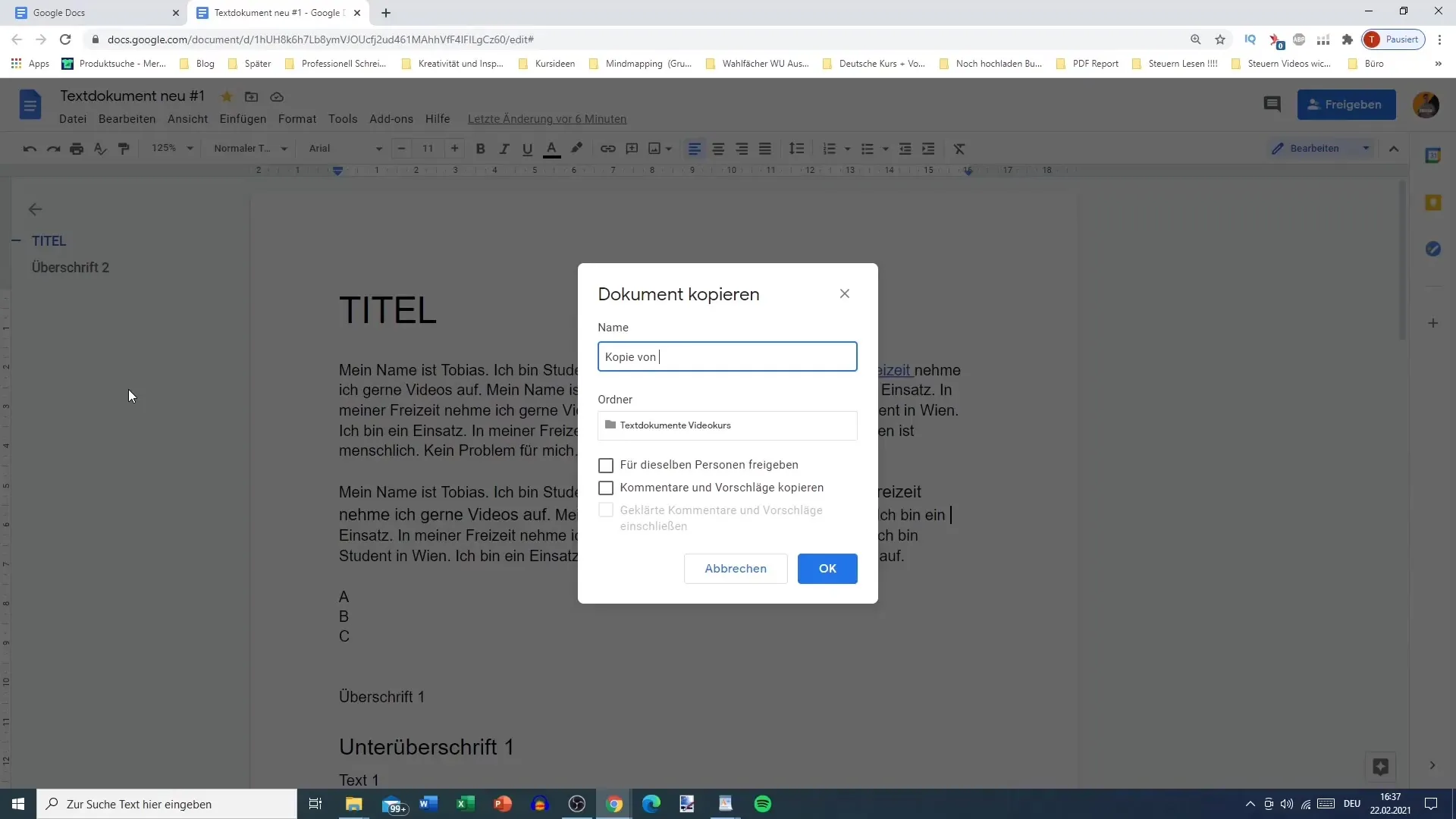
Tem ainda a opção de tornar a cópia acessível a um utilizador específico. Se tiver vários utilizadores, pode dar a cada um deles acesso individual. Isto facilita a gestão de várias versões do mesmo documento e, ao mesmo tempo, cada um pode editar a sua parte favorita.
No passo seguinte, ser-lhe-á perguntado em que pasta gostaria de guardar o novo documento. Pode selecionar uma pasta existente ou dar um nome a uma nova pasta, que pode ser designada por "Cópias", por exemplo. Esta opção é particularmente útil para organizar os documentos de forma mais clara.
Esta é uma excelente opção se estiver a trabalhar em projectos com pessoas diferentes, pois pode garantir que cada um só acede aos ficheiros que lhe são destinados.
Descarregar o documento
Agora vem a parte em que pode descarregar o seu documento. Para o fazer, volte ao menu "Ficheiro". Aí encontrará uma seleção de opções. Selecione a opção "Descarregar", que lhe fornece vários formatos.
Uma das opções mais comuns é descarregar como um documento do Microsoft Word. Se o seu objetivo é editar o documento fora do Google Docs, esta é uma excelente escolha. O sistema irá guardar o documento com o nome que tem - da mesma forma que o nomeou no Google Docs.
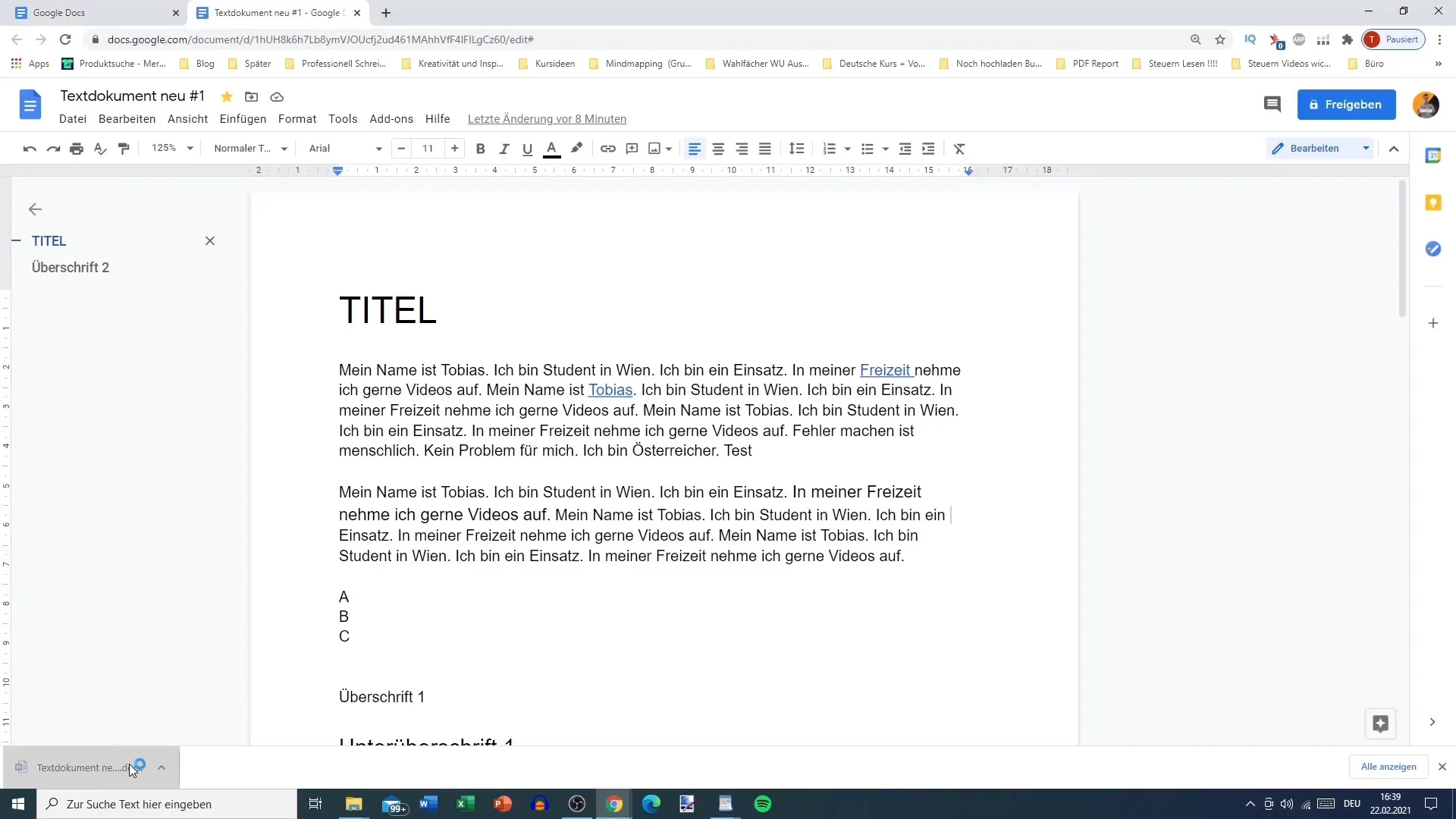
Se não tiver o Microsoft Word disponível, pode continuar a editar o documento no Google Docs ou simplesmente guardá-lo online. Para muitos utilizadores, pode ser vantajoso ter uma cópia local que possa ser partilhada mais facilmente ou editada sem uma ligação à Internet.
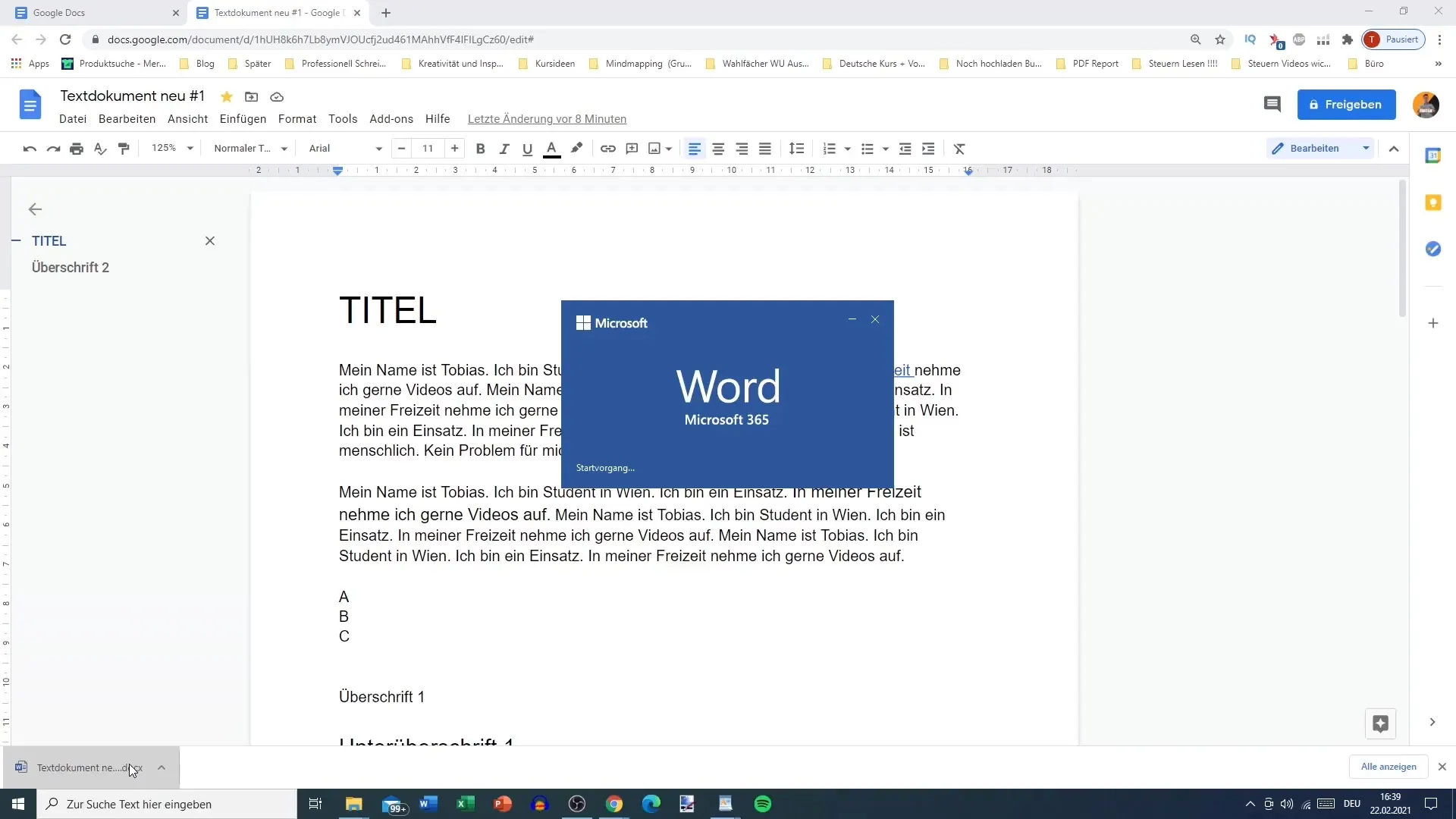
Para além do Microsoft Word, também é possível descarregar o documento em vários outros formatos, como PDF, Open Document Format ou até HTML. Esta variedade garante que pode escolher o formato correto para cada necessidade.
Por exemplo, se estiver a escrever um livro eletrónico, faz sentido descarregar o documento em HTML. Por norma, utilizo frequentemente o PDF para enviar a terceiros, pois é o formato que permite menos alterações.
Enviar um documento por correio eletrónico
A opção seguinte é enviar o documento por correio eletrónico. Também o pode fazer através do menu "Ficheiro". Quando seleciona a função de e-mail, abre-se uma nova janela na qual pode adicionar o destinatário, como "Fábio" no nosso exemplo.
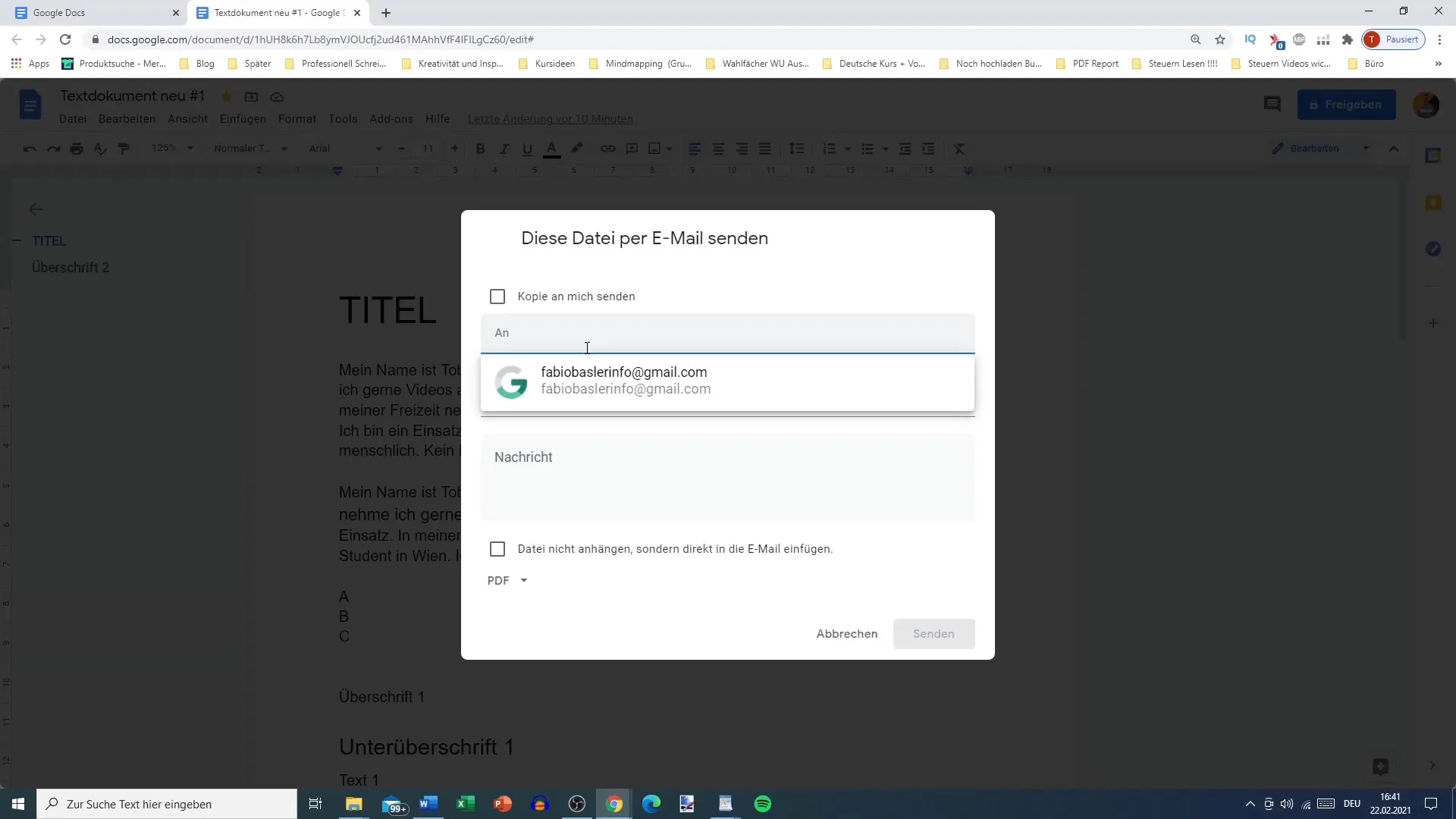
Aqui tem a opção de inserir o documento diretamente no e-mail ou de o enviar como anexo. Se enviar o documento completo como anexo, recomendo que utilize o formato PDF. Desta forma, o destinatário recebe uma cópia que não pode ser editada.
No entanto, se o destinatário precisar do documento num formato editável, envie-o como um documento Word. Em qualquer caso, pode ser flexível com estas opções.
Resumo
Neste guia, aprendeu a copiar, transferir e enviar documentos por e-mail utilizando o Google Docs. O processo é simples e, graças aos diferentes formatos disponíveis, pode certificar-se de que o seu ficheiro cumpre os requisitos, quer seja para colaboração ou para uso pessoal.
Perguntas mais frequentes
Como posso copiar um documento no Google Docs? Vá a "Ficheiro" e selecione "Criar cópia".
Posso mudar o nome do documento copiado?Sim, pode mudar-lhe o nome imediatamente após a sua criação.
Em que formatos posso transferir documentos?Pode transferi-los como Microsoft Word, PDF, Open Document Format, entre outros.
Como posso partilhar um documento com alguém?Depois de ter copiado o documento, pode partilhá-lo com utilizadores específicos.
Como posso enviar um documento por correio eletrónico?Vá a "Ficheiro", selecione "Correio eletrónico" e adicione os destinatários.


